3D filmy Blu-Ray můžete sledovat na PlayStation VR (PSVR) bez jakýchkoli dalších nastavení nebo funkcí. Musíte pouze vložit disk, nasadit náhlavní soupravu a 3D efekty se okamžitě spustí. Pokud chcete nejlepší Zažijte sledování funkcí Blu-Ray na PSVR, existuje však několik nastavení, která budete chtít změnit. Zde je ukázka toho, jak mít nejlepší zážitek ze sledování 3D Blu-Ray na PSVR!
Produkty použité v této příručce
- Vyfoukněte to všechno: Profesionální 3 stlačený vzduch s odsáváním prachu (19 USD na Amazonu)
- Bezpečnější čištění: Hadřík z mikrovlákna AmazonBasics (13 USD na Amazonu)
- Zabraňte deformaci obrazovky: Bezbarvé dezinfekční ubrousky (8 $ na Amazonu)
- Nejlepší kvalita zvuku: Sluchátka Sony WH1000XM3 (348 $ na Amazonu)
Co potřebuješ vědět
Tato funkce nepřidá 3D efekty ke stávajícím Blu-Rays, které již nenabízejí 3D režim na disku. Než to zkusíte, zkontrolujte obal na 3D Blu-Ray logu. Sledování 3D Blu-Rays s PlayStation VR funguje, pouze pokud máte nejnovější aktualizace systému i náhlavní soupravy.
Náhlavní soupravu budete nosit po celou dobu trvání filmu. Ujistěte se, že je správně připevněn k vaší hlavě a správně umístěna. Ujistěte se také, že zůstanete čistí! Když hrajete PlayStation VR pro hraní her, hromadí se v něm slušné množství potu a oleje. Ujistěte se, že dezinfikujete náhlavní soupravu po každém použití nebo při nejméně každých pár použití.
Jedná se o minimální požadavky, které vám zajistí nejlepší čas při sledování jakéhokoli filmu na PlayStation VR.
Co najdete v této příručce
- Jak aktualizovat PlayStation 4
- Jak aktualizovat PlayStation VR
- Jak správně zapadnout do náhlavní soupravy PlayStation VR
- Jak čistit PlayStation VR
- Jak ovládat a upravovat režim Kino
- Doporučené příslušenství!
Jak aktualizovat konzoli PlayStation 4
- Vybrat Nastavení z domovské nabídky PlayStation.
- Vybrat Aktualizace systémového softwaru.
- Zkontrolujte, zda není k dispozici aktualizace. Pokud ano, aktualizace bude automaticky spustit.
Zde je návod, jak zajistit, aby byly vaše konzoly aktuální. Naštěstí stejné kroky pro kontrolu aktualizací je také automaticky nainstalují.
Jak aktualizovat PlayStation VR
-
Vybrat Nastavení z nabídky Plocha.

-
Vybrat Zařízení z nabídky Nastavení.

-
Vybrat PlayStation VR z nabídky Zařízení.

-
Vybrat Software zařízení PlayStation VR z nabídky PlayStation VR.
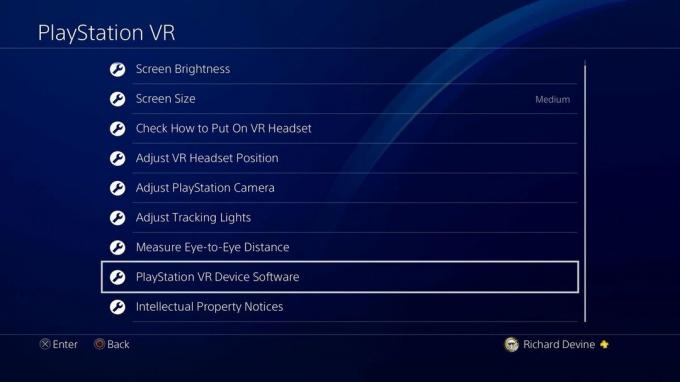
-
Zde uvidíte, jaký software je vaše náhlavní souprava aktuálně nainstalována.

- Vybrat aktualizovat software zařízení PlayStation VR.
Pokud je k dispozici aktualizace, konzola ji nyní vyhledá, stáhne a nainstaluje, abyste mohli začít s jejím skutečným používáním. K aktualizaci také nemusíte mít připojenou náhlavní soupravu PlayStation VR ke konzole. Lze jej oddělit od procesorové jednotky a stále budete moci hledat aktualizace.
Jak nastavit náhlavní soupravu PlayStation VR
-
Zmáčkni tlačítko na zadním středu náhlavní soupravy. Tím se uvolní spona a umožní vám zvětšit čelenku.

- Přidržte tlačítko a vytáhněte náhlavní soupravu z druhé strany a nasuňte si ji přes hlavu.
- Umístěte brýle projděte si oči a umístěte zadní popruh těsně pod střed zadní části hlavy.
- zmáčknout tlačítko vpravo dole na náhlavní soupravě. Tím se uvolní spona a umožní vám posunout brýle blíže nebo dále od obličeje.
- Upravte brýle pevně, ale pohodlně sedět na tváři. Zatím si příliš nedělejte starosti s krvácejícím světlem.
- Zapněte PlayStation VR. Pokud obrázek vypadá rozmazaně, upravte obličejovou masku tak, aby vypadala jasně.
- Nyní na zadní straně hlavy otočte otočným knoflíkem který je na horní části řemínku (nad centrálním tlačítkem). To náhlavní soupravu utáhne.
- Neutahujte to příliš. Toto si chcete jen připevnit na tvář.
Tady to máš! Poté, co zajistíte náhlavní soupravu utažením číselníku, budete možná muset udělat ještě několik drobných nastavení polohováním brýlí, ale toto je nejlepší způsob, jak se k vašemu tělu perfektně hodit PlayStation VR.
Jak čistit sadu PlayStation VR
Na čočky náhlavní soupravy nepoužívejte dezinfekční ubrousky ani žádné produkty na bázi alkoholu. To způsobí trvalé poškození.
- Vezměte plechovku stlačeného vzduchu a opatrně stiskněte trysku a směřujte jej do všech zákoutí vašeho příslušenství PSVR a PSVR.
- Ujistěte se, že jste ve vzdálenosti alespoň 2 až 3 palce od jakéhokoli zařízení, které prášíte a stříkáte v krátkých dávkách.
- Jakmile se veškerý prach uvolní, vezměte si hadřík z mikrovlákna a setřete všechny nečistoty ze svého vybavení.
- Pomocí dezinfekčních ubrousků očistěte povrch náhlavní soupravy, přesuňte ovladače a kabely. S oblastmi buďte opatrní pomocí tlačítek a vyhněte se všem oblastem se vstupy pro kabely.
- Jakmile je celý systém vyčištěn podle vašich standardů, nechte jej jednou otřít suchým hadříkem z mikrovlákna.
Tady to máš! Udržování pěkného a čistého systému nezabere více než několik krátkých minut. Váš systém bude za okamžik vypadat úplně nový.
Chcete-li získat podrobnější podrobnosti, navštivte naše oficiální průvodce, jak vyčistit PlayStation VR zde!.
Jak upravit a ovládat nastavení v režimu Kino
Nejprve se chcete ujistit, že velikost obrazovky náhlavní soupravy PlayStation VR zobrazuje celý film. Podle těchto pokynů zkontrolujte a upravte nastavení.
-
Vybrat Nastavení z nabídky Plocha.

-
Vybrat Zařízení z nabídky Nastavení.

-
Vybrat PlayStation VR z nabídky Zařízení.

-
Vybrat Velikost obrazovky z nabídky PlayStation VR.
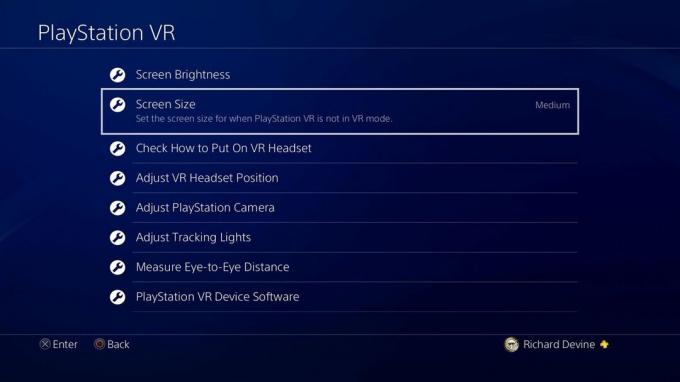
-
Nyní máte na výběr ze tří různých možností, pohodlně označených malý, střední a velký.
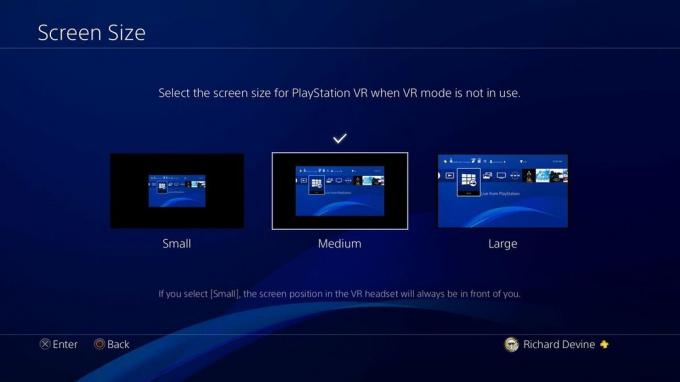
- Kliknutím na každý výběr zjistíte, které nastavení je pro vás nejlepší, a poté stiskněte potvrdit.
Pokud jste nastavili režim Cinematic na střední, pravděpodobně budete chtít při sledování 3D Blu-ray zvětšit velikost na velkou. To využije více displeje a nabídne vám více 3D zážitku.
Pokud jde o používání ovládacích prvků pro režim Cinema, můžete použít ovladač DualShock 4, hlasové příkazy nebo ovladače Move. Jelikož však budete chvíli sedět nehybně, budete se chtít ujistit, že jste si vybrali metodu ovládání, než začnete hrát.
Naše špičkové vybavení
Jaký lepší způsob, jak vylepšit zážitek z filmu, než s kvalitními sluchátky?
Essa Kidwell
Essa Kidwell je odborníkem na všechny věci VR a mobilních zařízení, které vždy najdete u Oculus Go, Pixel 2 a iPhone 7+. Dělají věci od sebe, jen aby je dali dohromady už nějakou dobu. Pokud máte problém s řešením jakékoli z vašich technologií, je to ta, na kterou chcete jít! Najdete je na Twitteru @OriginalSluggo nebo Instagram @CosmeticChronus.
